Zaktualizowany 2024 kwietnia: Przestań otrzymywać komunikaty o błędach i spowolnij swój system dzięki naszemu narzędziu do optymalizacji. Pobierz teraz na pod tym linkiem
- Pobierz i zainstaluj narzędzie do naprawy tutaj.
- Pozwól mu przeskanować twój komputer.
- Narzędzie będzie wtedy napraw swój komputer.
Kilku użytkowników systemu Windows zgłosiło znalezienie jednego lub więcej urządzeń (PCI, USB, audio itp.) W ankiecie Menedżera urządzeń, które mają dziennik zdarzeń wskazujący, że potrzebują „dodatkowej instalacji”. Chociaż zainteresowani użytkownicy zgłaszają, że ten scenariusz nie wydaje się ograniczać funkcjonalności urządzenia, nadal chcą wiedzieć, co zrobić, aby poprawić komunikat o błędzie. W większości przypadków zgłasza się, że problem występuje w systemie Windows 10.
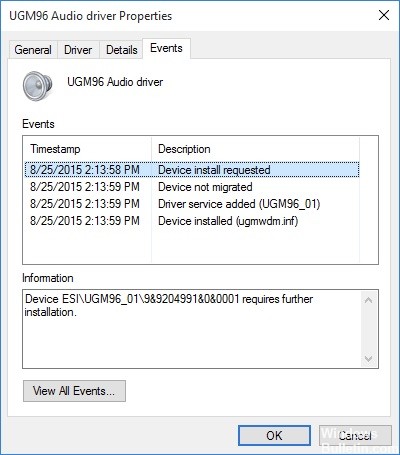
Jeśli spojrzysz na listę, zauważysz, że nawet jeśli wpis na liście zdarzeń może być najwyższy, znacznik czasu jest starszy niż następujące wpisy. Oznacza to, że ten komunikat jest normalny i nie ma znaczącego znaczenia, chociaż może być mylący, a poprzednie wersje systemu Windows nie pokazywały niczego podobnego. Jeśli pozycja o nazwie Urządzenie jest zainstalowana gdzieś poniżej na liście, możesz założyć, że sterownik urządzenia jest zainstalowany poprawnie. Tylko jeśli tego brakuje, a masz problemy z instalacją sterownika, postępuj zgodnie z instrukcjami instalacji sterownika produktu ESI, które pojawiają się w bazie wiedzy i / lub drukowanej instrukcji produktu.
Korzystanie z SFC / SCANNOW w systemie Windows 10

■ Włącz komputer z systemem Windows 10 i zaloguj się przy użyciu konta administratora.
■ Gdy pojawi się ekran pulpitu, kliknij prawym przyciskiem myszy przycisk Start.
■ Kliknij wiersz polecenia Administratora w menu kontekstowym.
■ W polu potwierdzenia kontroli konta użytkownika kliknij przycisk Tak, aby potwierdzić działanie.
■ Poczekaj na administratora: Zostanie otwarty wiersz polecenia.
Uwaga: To jest wiersz polecenia, w którym możesz wykonywać wszystkie polecenia bez ograniczeń.
Aktualizacja z kwietnia 2024 r.:
Za pomocą tego narzędzia możesz teraz zapobiegać problemom z komputerem, na przykład chroniąc przed utratą plików i złośliwym oprogramowaniem. Dodatkowo jest to świetny sposób na optymalizację komputera pod kątem maksymalnej wydajności. Program z łatwością naprawia typowe błędy, które mogą wystąpić w systemach Windows - nie ma potrzeby wielogodzinnego rozwiązywania problemów, gdy masz idealne rozwiązanie na wyciągnięcie ręki:
- Krok 1: Pobierz narzędzie do naprawy i optymalizacji komputera (Windows 10, 8, 7, XP, Vista - Microsoft Gold Certified).
- Krok 2: kliknij „Rozpocznij skanowanie”, Aby znaleźć problemy z rejestrem Windows, które mogą powodować problemy z komputerem.
- Krok 3: kliknij „Naprawić wszystko”, Aby rozwiązać wszystkie problemy.
■ W polu Administrator: wiersz polecenia wpisz SFC / SCANNOW i naciśnij klawisz Enter.
■ Poczekaj, aż polecenie Windows 10 sprawdzi brakujące lub uszkodzone pliki i automatycznie naprawi błędy.
■ Uruchom ponownie, aby sprawdzić komputer po zakończeniu.
■ Zacznij od komputera z systemem Windows 10.
Nie zapomnij spojrzeć na ostatni znacznik czasu wydarzenia.
Chociaż problem ten z pewnością może być spowodowany innymi czynnikami, w większości przypadków nie ma rzeczywistego problemu, z wyjątkiem błędu w sposobie, w jaki dany użytkownik odczytuje znaczniki czasu zdarzenia. Domyślnie ostatnie zdarzenie (i jedyne, które należy wziąć pod uwagę) znajduje się na dole listy zdarzeń.
Niektórzy użytkownicy, których to dotyczy, przypadkowo zobaczyli pierwsze zdarzenie, a nie ostatnie. W takim przypadku istnieje duże prawdopodobieństwo wykrycia komunikatu „Urządzenie wymaga dalszej instalacji”, ponieważ sterownik urządzenia jest nadal instalowany.
Zaktualizuj lub ponownie zainstaluj odpowiedni sterownik

Jeśli potwierdziłeś metodą 1, że ostatnie wpisane zdarzenie wskazuje „Należy ponownie zainstalować urządzenie”, instalację sterownika można przerwać. Należy pamiętać, że takie sytuacje mogą również oznaczać, że dane urządzenie działa z ograniczoną funkcjonalnością.
Jeśli ten scenariusz ma zastosowanie, powinieneś być w stanie rozwiązać problem, zmuszając system Windows do ponownej instalacji sterownika - poprzez aktualizację lub odinstalowanie go. Kilku zainteresowanych użytkowników zgłosiło, że problem został rozwiązany i że po wykonaniu operacji na karcie Zdarzenie nie jest już wyświetlany komunikat „Urządzenie wymaga dalszej instalacji”.
Porada eksperta: To narzędzie naprawcze skanuje repozytoria i zastępuje uszkodzone lub brakujące pliki, jeśli żadna z tych metod nie zadziałała. Działa dobrze w większości przypadków, gdy problem jest spowodowany uszkodzeniem systemu. To narzędzie zoptymalizuje również Twój system, aby zmaksymalizować wydajność. Można go pobrać przez Kliknięcie tutaj

CCNA, Web Developer, narzędzie do rozwiązywania problemów z komputerem
Jestem entuzjastą komputerów i praktykującym specjalistą IT. Mam za sobą lata doświadczenia w programowaniu komputerów, rozwiązywaniu problemów ze sprzętem i naprawach. Specjalizuję się w tworzeniu stron internetowych i projektowaniu baz danych. Posiadam również certyfikat CCNA do projektowania sieci i rozwiązywania problemów.

